Tạo viền cho toàn bộ trang Word giúp tài liệu trở nên nổi bật và chuyên nghiệp hơn. Bạn có thể tùy chỉnh kiểu dáng, màu sắc, độ dày của viền để phù hợp với nội dung. Bài viết này sẽ hướng dẫn chi tiết cách thực hiện trên các phiên bản Word phổ biến.
Tạo đường viền cho toàn bộ trang Word giúp văn bản trở nên rõ ràng, chuyên nghiệp hơn. Hãy khám phá cách tạo đường viền tùy chỉnh trên các phiên bản Word phổ biến.
Cách tạo viền cho toàn bộ trang Word
Bước 1: Trong giao diện Word nhấn chọn thẻ Page Layout.
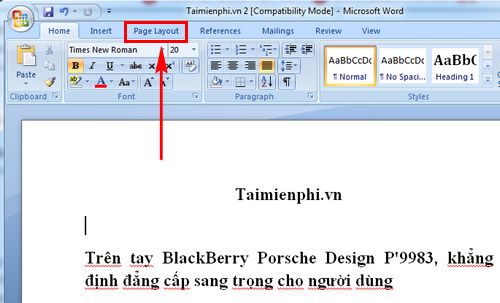
Bước 2: Nhấn vào Page Borders.
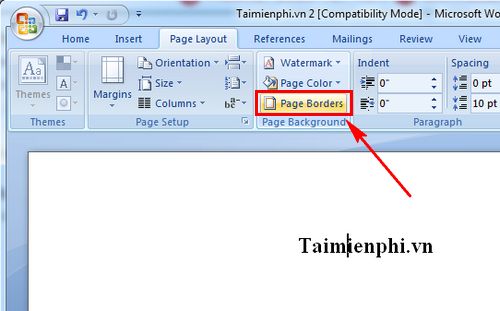
Bước 3: Tại phần Page Borders bạn có các tùy chọn như:
- Style: kiểu dáng viền
- Color: màu sắc viền
- Width: Kích thước viền
- Art: Tạo viền bằng hình vẽ
Nhưng quan trọng nhất vẫn là chọn Apply to: và nhấn vào Whole Document.

Sau đó người dùng có thể chọn cách màu sắc, kiểu dáng phù hợp và nhấn OK.

Kết quả thu về là các trang Word đều có viền.

Kết quả:

https://thuthuat.taimienphi.vn/cach-tao-vien-cho-toan-bo-trang-word-25028n.aspx
Chỉ với vài thao tác, tạo viền cho toàn bộ trang Word trở nên dễ dàng, giúp văn bản chuyên nghiệp và thu hút hơn. Khi thiết lập khung viền trang Word, hãy chọn màu sắc và độ dày phù hợp để đảm bảo nội dung rõ ràng, dễ đọc. Nếu cần trình bày số liệu, bạn có thể kết hợp với bảng biểu trong Word để tài liệu trông gọn gàng, khoa học hơn.